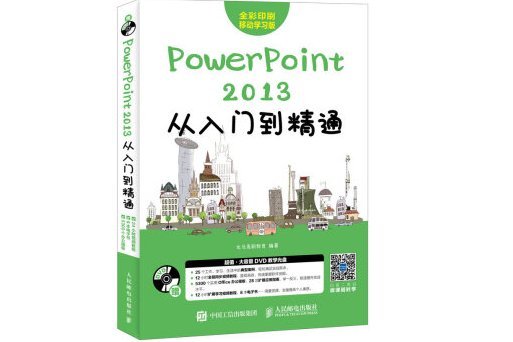內容簡介
《PowerPoint 2013從入門到精通》以案例教學的腳符方式為讀者系統地介紹了PowerPoint 2013的相關知識和套用技巧。
《PowerPoint 2013從入門到精通》共15章。第1章主要介紹PowerPoint 2013的基本操作;第2~4章主要介紹使用圖片、圖表及動畫製作PPT的方法;第5~7章主要介紹多媒體元素、超連結、動作及切換效果的使用方法;第8~10章主要介紹PPT的播放、列印以及模板與母版的使用方法等;第11~13章主要介紹PPT在工作中的實戰案例,包括實用型PPT、報告型PPT及展示型PPT等;第14~15章主要介紹Office 2013的協作與保護以及使用手機移動辦公等。
《PowerPoint 2013從入門到精通》附贈的DVD多媒體教學光碟中,包含了與圖書內容同步的教學錄像及案例的配套素材和結果檔案。此外,還贈送了大量相關學習內容的教學錄像及擴展學習電子書等。
《PowerPoint 2013從入門到精通》不阿淋拳僅適合PowerPoint 2013的初、中級用戶學習使用,也可以作為各類院校相關專業學生和計算機培訓班學員的教材或輔導用書。
圖書目錄
第1章 PowerPoint 2013的基本操作—製作大學生演講與口才實用技巧PPT
1.1 PPT製作的最佳流程14
1.2 啟動PowerPoint 201314
1.3 認識PowerPoint 2013的工作界面15
1.3.1 快速訪問工具列15
1.3.2 標題欄16
1.3.3 【檔案】選項卡17
1.3.4 功能區17
1.3.5 工作區17
1.3.6 狀態欄和視圖欄18
1.4 幻燈片的基本操作奔譽拘戲19
1.4.1 新建幻燈片19
1.4.2 為幻燈片套用布局20
1.4.3 刪除幻燈片21
1.5 輸入文本21
1.5.1 輸入首頁幻燈片標題21
1.5.2 在文本框中輸入文本22
1.6 文字設定23
1.6.1 字型設定23
1.6.2 顏色設定24
1.7 設定段落樣式25
1.7.1 對齊方式設定26
1.7.2 設定文本段落縮進26
1.8 添加項目符號或編號27
1.8.1 為文本添加項目符號或編號27
1.8.2 更改項目符號或編號的外觀28
1.9 保存設計好的文稿29
技巧1 ● 減少文本框的邊空30
技巧2 ● 巧妙體現你的PPT邏輯內容31
第2章 設計圖文並茂斷墊夜抹的PPT—製作公司宣傳PPT
2.1 新建“公司宣傳”演示文稿34
2.2 使用藝術字輸入標題34
2.3 輸入公司概況內容35
2.4 在幻燈片中使用表格36
2.4.1 創建表格36
2.4.2 操作表格中的行和列37
2.4.3 在表格中輸入文字37
2.4.牛踏主4 設定表格中的文字樣式和對齊方式38
2.4.5 設定表格的樣式38
2.5 在幻燈片中使用圖片39
2.5.1 插入圖片39
2.5.2 調整圖片的大小40
2.5.3 裁剪圖片40
2.5.4 為圖片設定樣式41
技巧 ● 設定表格的默認樣式43
第3章 使用圖表和圖形—製作銷售業績PPT
3.1 怎樣才能做出好的銷售業績PPT46
3.2 在報告摘要幻燈片中插入形狀46
3.2.1 插入形狀46
3.2.2 套用形狀樣式48
3.2.3 組合圖形48
3.2.4 排列形狀49
3.2.5 在形狀中添加文字49
3.3 SmartArt圖形50
3.3.1 創建SmartArt圖形和芝格50
3.3.2 添加形狀51
3.3.3 設定SmartArt圖形52
3.4 使用圖表設計業績綜述和地區銷售幻燈片53
3.4.1 了解圖表53
3.4.2 插入圖表54
3.4.3 創建其他圖表55
3.5 設計未來展望幻燈片內容55
技巧1 ● 將文本轉換為SmartArt圖形57
技巧2 ● 將SmartArt圖形轉換為形狀57
第4章 使用動畫—製作行銷企劃案
4.1 PPT動畫使用要素及原則60
4.1.1 動畫的要素60
4.1.2 動畫的原則60
4.2 為幻燈片創建動畫61
4.2.1 創建進入動畫61
4.2.2 創建強調動畫63
4.2.3 創建路徑動畫63
4.2.4 創建退出動畫64
4.3 設定動畫64
4.3.1 查看動畫列表喇乎己65
4.3.2 調整動畫順序65
4.3.3 設定動畫時間66
4.4 觸發動畫66
4.5 複製動畫效果67
4.6 測試動畫68
4.7 移除動畫68
技巧 ● 製作電影字幕69
第5章 添加多媒體元素—製作聖誕節卡片PPT
5.1 設計聖誕節卡片PPT72
5.2 添加音頻73
5.2.1 PowerPoint 2013支持的聲音格式73
5.2.2 添加檔案中的音頻73
5.3 播放音頻與設定音頻74
5.3.1 播放音頻74
5.3.2 設定播放效果75
5.3.3 添加淡入淡出效果76
5.3.4 剪輯音頻76
5.3.5 在音頻中插入書籤77
5.3.6 刪除音頻77
5.4 添加視頻78
5.4.1 PowerPoint 2013支持的視頻格式78
5.4.2 連結到視頻檔案78
5.5 預覽視頻與設定視頻79
5.5.1 預覽視頻79
5.5.2 設定視頻的顏色效果80
5.5.3 設定視頻樣式81
5.5.4 設定播放選項82
5.5.5 添加淡入淡出效果83
5.5.6 剪輯視頻83
5.5.7 在視頻中添加標籤84
技巧 ● 最佳化演示文稿中多媒體的兼容性85
第6章 添加超連結和使用動作—製作綠色城市 PPT
6.1 創建超連結88
6.1.1 連結到同一演示文稿中的幻燈片88
6.1.2 連結到不同演示文稿中的幻燈片89
6.1.3 連結到Web上的頁面或檔案90
6.1.4 連結到電子郵件地址91
6.1.5 連結到新檔案92
6.2 創建動作93
6.2.1 創建動作按鈕93
6.2.2 為文本或圖形添加動作95
6.3 設定滑鼠單擊動作和經過動作96
6.3.1 設定滑鼠單擊動作96
6.3.2 設定滑鼠經過動作97
技巧 ● 在PowerPoint演示文稿中創建自定義動作99
第7章 為幻燈片添加切換效果—修飾公司簡介幻燈片
7.1 添加文本元素切換效果104
7.1.1 添加細微型切換效果104
7.1.2 添加華麗型切換效果104
7.1.3 添加動態切換效果105
7.1.4 全部套用切換效果105
7.1.5 預覽切換效果106
7.2 設定切換效果106
7.2.1 更改切換效果106
7.2.2 設定切換效果的屬性107
7.2.3 為切換效果添加聲音108
7.2.4 設定效果的持續時間109
7.3 設定切換方式109
技巧 ● 切換聲音持續循環播放111
第8章 幻燈片演示—放映員工培訓PPT
8.1 幻燈片演示原則與技巧114
8.1.1 PPT的演示原則114
8.1.2 PPT的演示技巧116
8.2 演示方式118
8.2.1 演講者放映118
8.2.2 觀眾自行瀏覽120
8.2.3 在展台瀏覽120
8.3 開始演示幻燈片121
8.3.1 從頭開始放映121
8.3.2 從當前幻燈片開始放映122
8.3.3 自定義多种放映方式122
8.3.4 放映時隱藏指定幻燈片123
8.4 添加演講者備註124
8.4.1 添加備註124
8.4.2 使用演示者視圖125
8.5 讓PPT自動演示125
8.5.1 排練計時125
8.5.2 錄製幻燈片演示126
技巧 ● 取消以黑幻燈片結束127
第9章 幻燈片的列印與發布—列印詩詞鑑賞PPT
9.1 將幻燈片分節顯示130
9.2 列印幻燈片132
9.3 發布為其他格式134
9.3.1 創建為PDF文檔134
9.3.2 保存為Word格式檔案135
9.3.3 保存為視頻格式文檔137
9.4 在沒有安裝PowerPoint的電腦上放映PPT138
技巧 ● 節約紙張和墨水列印幻燈片139
第10章 秀出自己的風采—模板與母版
10.1 使用模板142
10.1.1 使用內置模板142
10.1.2 使用網路模板143
10.2 設計版式144
10.2.1 什麼是版式144
10.2.2 添加幻燈片編號146
10.2.3 添加備註頁編號147
10.2.4 添加日期和時間147
10.2.5 添加水印148
10.3 設計主題151
10.3.1 設計背景151
10.3.2 配色方案152
10.3.3 主題字型153
10.3.4 主題效果154
10.4 設計母版155
10.4.1 添加自定義占位符155
10.4.2 在幻燈片母版上更改背景156
10.4.3 插入新的幻燈片母版和版式158
技巧1 ● 更改幻燈片大小159
技巧2 ● 保存當前主題160
第11章 將內容表現在PPT上—實用型PPT實戰
11.1 製作畢業設計課件PPT164
11.1.1 設計首頁幻燈片164
11.1.2 設計第2張幻燈片165
11.1.3 設計第3張幻燈片166
11.1.4 設計第4張幻燈片168
11.1.5 設計結束幻燈片169
11.2 製作員工培訓PPT170
11.2.1 設計員工培訓首頁幻燈片170
11.2.2 設計員工培訓現況簡介幻燈片172
11.2.3 設計員工學習目標幻燈片175
11.2.4 設計員工曲線學習技術幻燈片177
11.2.5 設計工作要求幻燈片178
11.2.6 設計問題與總結幻燈片179
11.2.7 設計結束幻燈片頁面180
11.3 製作會議PPT181
11.3.1 設計會議首頁幻燈片頁面181
11.3.2 設計會議內容幻燈片頁面182
11.3.3 設計會議討論幻燈片頁面184
11.3.4 設計會議結束幻燈片頁面186
11.4 製作溝通技巧PPT187
11.4.1 設計幻燈片母版187
11.4.2 設計首頁和圖文幻燈片189
11.4.3 設計圖形幻燈片192
11.4.4 設計結束頁幻燈片和切換效果194
技巧 ● 優秀PPT的關鍵要素195
第12章 讓別人快速明白你的意圖—報告型PPT實戰
12.1 電腦銷售報告PPT198
12.1.1 設計幻燈片母版198
12.1.2 設計首頁和報告摘要幻燈片200
12.1.3 設計業績綜述幻燈片201
12.1.4 設計業務種類幻燈片203
12.1.5 設計銷售組成和地區銷售幻燈片205
12.1.6 設計未來展望和結束頁幻燈片207
12.2 服裝市場研究報告PPT209
12.2.1 設計幻燈片母版209
12.2.2 設計首頁和報告概述幻燈片211
12.2.3 設計服裝行業背景幻燈片213
12.2.4 設計市場總量分析幻燈片217
12.2.5 設計競爭力分析和結束頁幻燈片218
12.3 製作銷售計畫PPT220
12.3.1 設定幻燈片母版220
12.3.2 新增母版樣式223
12.3.3 設計銷售計畫首頁幻燈片223
12.3.4 製作計畫背景部分幻燈片224
12.3.5 製作計畫概述部分幻燈片225
12.3.6 製作計畫宣傳部分幻燈片226
12.3.7 設定其他幻燈片頁面227
12.3.8 添加切換和動畫效果228
12.4 食品營養報告PPT230
12.4.1 設計幻燈片母版230
12.4.2 設計首頁效果232
12.4.3 設計食品分類幻燈片234
12.4.4 設計文字描述幻燈片237
12.4.5 設計表格和圖文幻燈片239
12.4.6 設計圖表和結束頁幻燈片241
技巧1 ● PPT的完整結構244
技巧2 ● 排版提升PPT246
第13章 吸引別人的眼球—展示型PPT實戰
13.1 設計個人簡歷PPT248
13.1.1 設計簡歷模板和母版248
13.1.2 設計首頁效果249
13.1.3 設計工作經歷幻燈片253
13.1.4 設計擅長領域幻燈片254
13.1.5 設計我的愛好幻燈片255
13.1.6 設計俄羅斯方塊遊戲幻燈片257
13.1.7 設計結束頁幻燈片261
13.2 製作公司形象宣傳PPT263
13.2.1 設計產品宣傳首頁和公司概況幻燈片263
13.2.2 設計公司組織結構幻燈片264
13.2.3 設計公司產品宣傳展示幻燈片265
13.2.4 設計產品宣傳結束幻燈片267
13.2.5 設計產品宣傳幻燈片的轉換效果268
13.3 製作中國茶文化PPT270
13.3.1 設計幻燈片母版和首頁270
13.3.2 設計茶文化簡介頁面和目錄272
13.3.3 設計其他頁面273
13.3.4 設定超連結275
13.3.5 添加切換效果和動畫效果275
13.4 製作花語集幻燈片277
13.4.1 完善首頁和結束頁幻燈片277
13.4.2 創建玫瑰花幻燈片278
13.4.3 創建百合花幻燈片281
13.4.4 創建鬱金香幻燈片283
13.4.5 創建牡丹幻燈片285
13.4.6 添加動畫效果和切換效果287
技巧 ● 製作水晶按鈕或形狀288
第14章 Office 2013的協作與保護
14.1 Word與Excel之間的協作292
14.1.1 在Word中創建Excel工作表292
14.1.2 在Word中調用Excel圖表292
14.2 Word與PowerPoint之間的協作293
14.2.1 在Word中調用PowerPoint演示文稿293
14.2.2 在Word中調用單張幻燈片294
14.3 Excel與PowerPoint之間的協作295
14.3.1 在PowerPoint中調用Excel工作表295
14.3.2 在PowerPoint中調用Excel圖表297
14.3.3 在Excel中調用PowerPoint演示文稿297
14.4 Office 2013的保護300
14.4.1 標記為最終狀態300
14.4.2 用密碼進行加密301
14.4.3 限制編輯303
14.4.4 限制訪問304
14.4.5 數字簽名305
技巧 ● 取消文檔保護305
第15章 Office跨平台套用——使用手機移動辦公
15.1 移動辦公概述308
15.2 將辦公檔案傳輸到移動設備309
15.3 使用移動設備修改文檔311
15.4 使用移動設備製作銷售報表314
15.5 使用移動設備製作PPT316
技巧 ● 使用信箱傳送辦公文檔319
作者簡介
龍馬高新教育,專業的計算機研究、教育機構,擁有近20年的圖書出版經歷,與39所高校、8個行業協會、5家知名網站保持合作關係,屢獲全國優質暢銷書大獎,其推出的“從入門到精通”、“完全自學手冊”、 “編程寶典”、“完全自學手冊”、“精通100%”、“非常網路6+1”等均成為業界知名圖書品 牌,受到百萬讀者的認可和推薦。
2.4.5 設定表格的樣式38
2.5 在幻燈片中使用圖片39
2.5.1 插入圖片39
2.5.2 調整圖片的大小40
2.5.3 裁剪圖片40
2.5.4 為圖片設定樣式41
技巧 ● 設定表格的默認樣式43
第3章 使用圖表和圖形—製作銷售業績PPT
3.1 怎樣才能做出好的銷售業績PPT46
3.2 在報告摘要幻燈片中插入形狀46
3.2.1 插入形狀46
3.2.2 套用形狀樣式48
3.2.3 組合圖形48
3.2.4 排列形狀49
3.2.5 在形狀中添加文字49
3.3 SmartArt圖形50
3.3.1 創建SmartArt圖形50
3.3.2 添加形狀51
3.3.3 設定SmartArt圖形52
3.4 使用圖表設計業績綜述和地區銷售幻燈片53
3.4.1 了解圖表53
3.4.2 插入圖表54
3.4.3 創建其他圖表55
3.5 設計未來展望幻燈片內容55
技巧1 ● 將文本轉換為SmartArt圖形57
技巧2 ● 將SmartArt圖形轉換為形狀57
第4章 使用動畫—製作行銷企劃案
4.1 PPT動畫使用要素及原則60
4.1.1 動畫的要素60
4.1.2 動畫的原則60
4.2 為幻燈片創建動畫61
4.2.1 創建進入動畫61
4.2.2 創建強調動畫63
4.2.3 創建路徑動畫63
4.2.4 創建退出動畫64
4.3 設定動畫64
4.3.1 查看動畫列表65
4.3.2 調整動畫順序65
4.3.3 設定動畫時間66
4.4 觸發動畫66
4.5 複製動畫效果67
4.6 測試動畫68
4.7 移除動畫68
技巧 ● 製作電影字幕69
第5章 添加多媒體元素—製作聖誕節卡片PPT
5.1 設計聖誕節卡片PPT72
5.2 添加音頻73
5.2.1 PowerPoint 2013支持的聲音格式73
5.2.2 添加檔案中的音頻73
5.3 播放音頻與設定音頻74
5.3.1 播放音頻74
5.3.2 設定播放效果75
5.3.3 添加淡入淡出效果76
5.3.4 剪輯音頻76
5.3.5 在音頻中插入書籤77
5.3.6 刪除音頻77
5.4 添加視頻78
5.4.1 PowerPoint 2013支持的視頻格式78
5.4.2 連結到視頻檔案78
5.5 預覽視頻與設定視頻79
5.5.1 預覽視頻79
5.5.2 設定視頻的顏色效果80
5.5.3 設定視頻樣式81
5.5.4 設定播放選項82
5.5.5 添加淡入淡出效果83
5.5.6 剪輯視頻83
5.5.7 在視頻中添加標籤84
技巧 ● 最佳化演示文稿中多媒體的兼容性85
第6章 添加超連結和使用動作—製作綠色城市 PPT
6.1 創建超連結88
6.1.1 連結到同一演示文稿中的幻燈片88
6.1.2 連結到不同演示文稿中的幻燈片89
6.1.3 連結到Web上的頁面或檔案90
6.1.4 連結到電子郵件地址91
6.1.5 連結到新檔案92
6.2 創建動作93
6.2.1 創建動作按鈕93
6.2.2 為文本或圖形添加動作95
6.3 設定滑鼠單擊動作和經過動作96
6.3.1 設定滑鼠單擊動作96
6.3.2 設定滑鼠經過動作97
技巧 ● 在PowerPoint演示文稿中創建自定義動作99
第7章 為幻燈片添加切換效果—修飾公司簡介幻燈片
7.1 添加文本元素切換效果104
7.1.1 添加細微型切換效果104
7.1.2 添加華麗型切換效果104
7.1.3 添加動態切換效果105
7.1.4 全部套用切換效果105
7.1.5 預覽切換效果106
7.2 設定切換效果106
7.2.1 更改切換效果106
7.2.2 設定切換效果的屬性107
7.2.3 為切換效果添加聲音108
7.2.4 設定效果的持續時間109
7.3 設定切換方式109
技巧 ● 切換聲音持續循環播放111
第8章 幻燈片演示—放映員工培訓PPT
8.1 幻燈片演示原則與技巧114
8.1.1 PPT的演示原則114
8.1.2 PPT的演示技巧116
8.2 演示方式118
8.2.1 演講者放映118
8.2.2 觀眾自行瀏覽120
8.2.3 在展台瀏覽120
8.3 開始演示幻燈片121
8.3.1 從頭開始放映121
8.3.2 從當前幻燈片開始放映122
8.3.3 自定義多种放映方式122
8.3.4 放映時隱藏指定幻燈片123
8.4 添加演講者備註124
8.4.1 添加備註124
8.4.2 使用演示者視圖125
8.5 讓PPT自動演示125
8.5.1 排練計時125
8.5.2 錄製幻燈片演示126
技巧 ● 取消以黑幻燈片結束127
第9章 幻燈片的列印與發布—列印詩詞鑑賞PPT
9.1 將幻燈片分節顯示130
9.2 列印幻燈片132
9.3 發布為其他格式134
9.3.1 創建為PDF文檔134
9.3.2 保存為Word格式檔案135
9.3.3 保存為視頻格式文檔137
9.4 在沒有安裝PowerPoint的電腦上放映PPT138
技巧 ● 節約紙張和墨水列印幻燈片139
第10章 秀出自己的風采—模板與母版
10.1 使用模板142
10.1.1 使用內置模板142
10.1.2 使用網路模板143
10.2 設計版式144
10.2.1 什麼是版式144
10.2.2 添加幻燈片編號146
10.2.3 添加備註頁編號147
10.2.4 添加日期和時間147
10.2.5 添加水印148
10.3 設計主題151
10.3.1 設計背景151
10.3.2 配色方案152
10.3.3 主題字型153
10.3.4 主題效果154
10.4 設計母版155
10.4.1 添加自定義占位符155
10.4.2 在幻燈片母版上更改背景156
10.4.3 插入新的幻燈片母版和版式158
技巧1 ● 更改幻燈片大小159
技巧2 ● 保存當前主題160
第11章 將內容表現在PPT上—實用型PPT實戰
11.1 製作畢業設計課件PPT164
11.1.1 設計首頁幻燈片164
11.1.2 設計第2張幻燈片165
11.1.3 設計第3張幻燈片166
11.1.4 設計第4張幻燈片168
11.1.5 設計結束幻燈片169
11.2 製作員工培訓PPT170
11.2.1 設計員工培訓首頁幻燈片170
11.2.2 設計員工培訓現況簡介幻燈片172
11.2.3 設計員工學習目標幻燈片175
11.2.4 設計員工曲線學習技術幻燈片177
11.2.5 設計工作要求幻燈片178
11.2.6 設計問題與總結幻燈片179
11.2.7 設計結束幻燈片頁面180
11.3 製作會議PPT181
11.3.1 設計會議首頁幻燈片頁面181
11.3.2 設計會議內容幻燈片頁面182
11.3.3 設計會議討論幻燈片頁面184
11.3.4 設計會議結束幻燈片頁面186
11.4 製作溝通技巧PPT187
11.4.1 設計幻燈片母版187
11.4.2 設計首頁和圖文幻燈片189
11.4.3 設計圖形幻燈片192
11.4.4 設計結束頁幻燈片和切換效果194
技巧 ● 優秀PPT的關鍵要素195
第12章 讓別人快速明白你的意圖—報告型PPT實戰
12.1 電腦銷售報告PPT198
12.1.1 設計幻燈片母版198
12.1.2 設計首頁和報告摘要幻燈片200
12.1.3 設計業績綜述幻燈片201
12.1.4 設計業務種類幻燈片203
12.1.5 設計銷售組成和地區銷售幻燈片205
12.1.6 設計未來展望和結束頁幻燈片207
12.2 服裝市場研究報告PPT209
12.2.1 設計幻燈片母版209
12.2.2 設計首頁和報告概述幻燈片211
12.2.3 設計服裝行業背景幻燈片213
12.2.4 設計市場總量分析幻燈片217
12.2.5 設計競爭力分析和結束頁幻燈片218
12.3 製作銷售計畫PPT220
12.3.1 設定幻燈片母版220
12.3.2 新增母版樣式223
12.3.3 設計銷售計畫首頁幻燈片223
12.3.4 製作計畫背景部分幻燈片224
12.3.5 製作計畫概述部分幻燈片225
12.3.6 製作計畫宣傳部分幻燈片226
12.3.7 設定其他幻燈片頁面227
12.3.8 添加切換和動畫效果228
12.4 食品營養報告PPT230
12.4.1 設計幻燈片母版230
12.4.2 設計首頁效果232
12.4.3 設計食品分類幻燈片234
12.4.4 設計文字描述幻燈片237
12.4.5 設計表格和圖文幻燈片239
12.4.6 設計圖表和結束頁幻燈片241
技巧1 ● PPT的完整結構244
技巧2 ● 排版提升PPT246
第13章 吸引別人的眼球—展示型PPT實戰
13.1 設計個人簡歷PPT248
13.1.1 設計簡歷模板和母版248
13.1.2 設計首頁效果249
13.1.3 設計工作經歷幻燈片253
13.1.4 設計擅長領域幻燈片254
13.1.5 設計我的愛好幻燈片255
13.1.6 設計俄羅斯方塊遊戲幻燈片257
13.1.7 設計結束頁幻燈片261
13.2 製作公司形象宣傳PPT263
13.2.1 設計產品宣傳首頁和公司概況幻燈片263
13.2.2 設計公司組織結構幻燈片264
13.2.3 設計公司產品宣傳展示幻燈片265
13.2.4 設計產品宣傳結束幻燈片267
13.2.5 設計產品宣傳幻燈片的轉換效果268
13.3 製作中國茶文化PPT270
13.3.1 設計幻燈片母版和首頁270
13.3.2 設計茶文化簡介頁面和目錄272
13.3.3 設計其他頁面273
13.3.4 設定超連結275
13.3.5 添加切換效果和動畫效果275
13.4 製作花語集幻燈片277
13.4.1 完善首頁和結束頁幻燈片277
13.4.2 創建玫瑰花幻燈片278
13.4.3 創建百合花幻燈片281
13.4.4 創建鬱金香幻燈片283
13.4.5 創建牡丹幻燈片285
13.4.6 添加動畫效果和切換效果287
技巧 ● 製作水晶按鈕或形狀288
第14章 Office 2013的協作與保護
14.1 Word與Excel之間的協作292
14.1.1 在Word中創建Excel工作表292
14.1.2 在Word中調用Excel圖表292
14.2 Word與PowerPoint之間的協作293
14.2.1 在Word中調用PowerPoint演示文稿293
14.2.2 在Word中調用單張幻燈片294
14.3 Excel與PowerPoint之間的協作295
14.3.1 在PowerPoint中調用Excel工作表295
14.3.2 在PowerPoint中調用Excel圖表297
14.3.3 在Excel中調用PowerPoint演示文稿297
14.4 Office 2013的保護300
14.4.1 標記為最終狀態300
14.4.2 用密碼進行加密301
14.4.3 限制編輯303
14.4.4 限制訪問304
14.4.5 數字簽名305
技巧 ● 取消文檔保護305
第15章 Office跨平台套用——使用手機移動辦公
15.1 移動辦公概述308
15.2 將辦公檔案傳輸到移動設備309
15.3 使用移動設備修改文檔311
15.4 使用移動設備製作銷售報表314
15.5 使用移動設備製作PPT316
技巧 ● 使用信箱傳送辦公文檔319
作者簡介
龍馬高新教育,專業的計算機研究、教育機構,擁有近20年的圖書出版經歷,與39所高校、8個行業協會、5家知名網站保持合作關係,屢獲全國優質暢銷書大獎,其推出的“從入門到精通”、“完全自學手冊”、 “編程寶典”、“完全自學手冊”、“精通100%”、“非常網路6+1”等均成為業界知名圖書品 牌,受到百萬讀者的認可和推薦。